您是否曾经从Mac用户那里收到过忘记您是Windows用户的Pages文档?如果您很着急,不想等待他们将更正的文件发送给您,则实际上可以通过一些便捷的技巧来打开或编辑文档。
查看文档
如果您只需要阅读文档但不需要编辑,则可以将文件扩展名从PAGES更改为ZIP。右键单击文件,然后从上下文菜单中选择重命名。确保光标位于文件名的末尾,然后将 .page 替换为 .zip 。
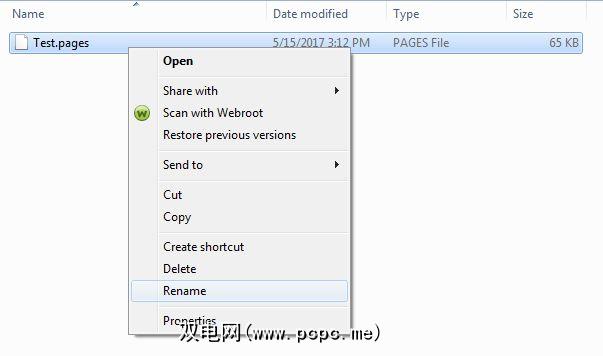
弹出框将显示消息“如果更改文件扩展名,则该文件可能变得无法使用。单击是将文件转换为包含多个文档的zip文件。
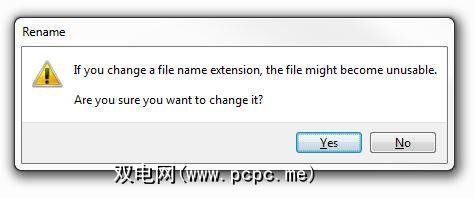
打开zip文件时,您将应该会看到一个名为预览的JPG文件。使用查看JPG的任何程序打开此文件,您都可以阅读文本。
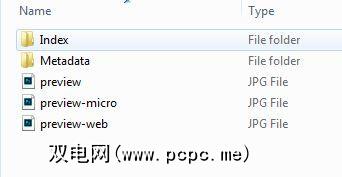
编辑文档
如果您需要编辑文档,则可以则必须依赖云-特别是iCloud。
在您选择的浏览器中转到iCloud.com,然后使用Apple ID登录。如果您是iPhone用户,那么毫无疑问,您已经拥有一个。否则,您可以在该网站上注册一个免费帐户。 (除了在线访问Pages,您还可以免费访问Numbers和Keynote。)

登录后,单击Pages图标。单击页面顶部加号图标旁边的小齿轮图标,然后选择上传文档。
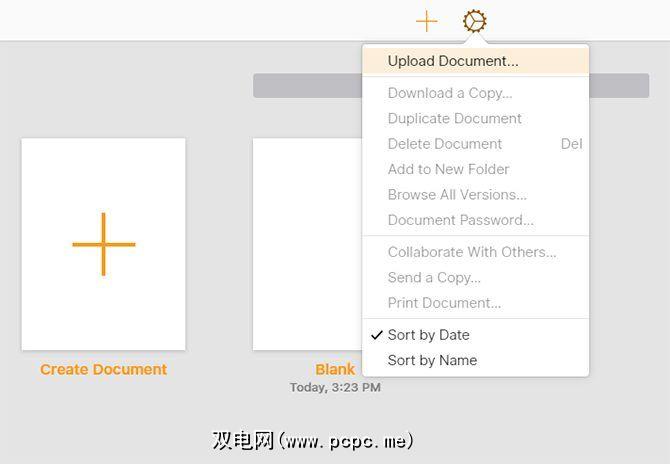
文件上传后,它将出现在列表中iCloud Pages文档。双击它会在另一个窗口中打开它,您将在文档中拥有完全的编辑特权,并能够访问成对的云版本的Pages。
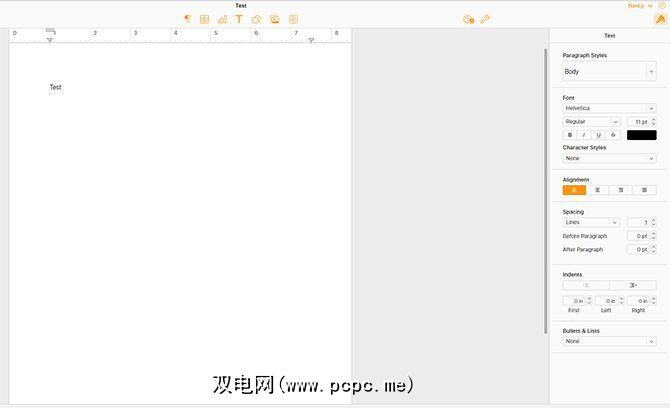
提醒Mac用户将页面导出到Doc
您还可以提醒Mac用户,他们可以从Pages导出Word格式的文档。他们所需要做的就是转到文件>导出到> Word 。
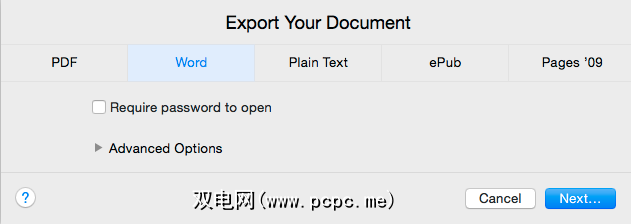
什么提示或您在Windows机器上打开Pages文档有什么技巧?在评论中让我们知道。








